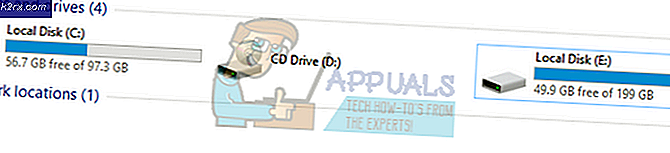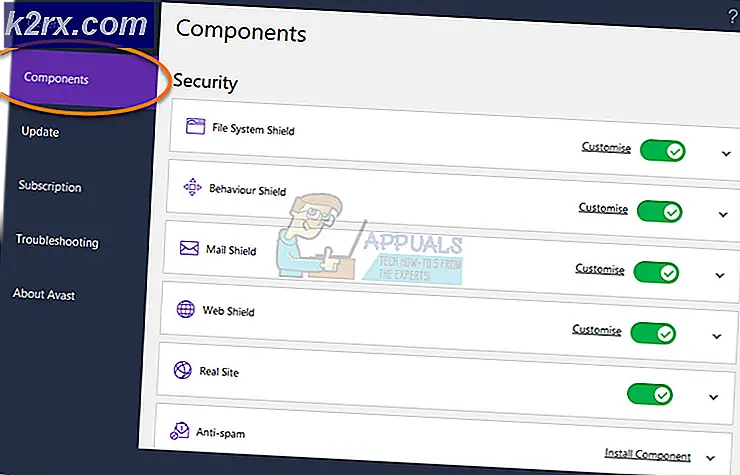Hur man manuellt tema Android System UI
Många Android-forumanvändare ställer frågor som hur man ändrar Android-meddelandepanelens färg?, hur man ändrar Android-snabbinställningsikoner? och andra liknande frågor relaterade till Android-användargränssnittet. Vissa märken tillåter detta genom temabutiker, men körsträckan kan variera beroende på vad exakt teman kan förändras.
Vad det här är med, är SystemUI.apk - och jag ska visa dig steg för steg om du redigerar resurserna inuti detta .apk för att anpassa Android-användargränssnittet som du vill. Observera att den här handboken är för huvudsakligen AOSP-baserade ROM-skivor - och referenser till filer i SystemUI.apk kan skilja sig från vad du har, beroende på telefonproducenten. Men om så är fallet kan du fortfarande uppnå det vi gör med ett litet försök och fel.
Eftersom denna guide handlar om att redigera Android-systemfiler och anpassa din ROM, bör du även se följande Appuals guider:
- Hur dekompilera och tema Android APKs
- Hur man bygger en anpassad Android-ROM från källan
- Hur man bygger en anpassad Android-ROM från Source pt. 2
Krav:
- En rotad enhet ( sök Appuals för Android-rootguider )
- ADB & Fastboot-verktyg ( se Appuals guide Så här installerar du ADB på Windows )
- Java SDK
- APKTool eller APKMultiTool
- NotesPad ++ ( eller annan kodvänlig textredigerare för redigering av XML- och Smali-linjer )
- Bildredigeringsprogram som GIMP eller Photoshop
- 7-Zip eller Winrar
Obs! För den här guiden använder jag APKTool som referens. Om du gick med APKMultiTool istället kan den inledande konfigurationen och dekompilering / återställningsprocessen vara annorlunda, men övergripande är stegen samma.
Du kan också överväga att installera enhetens ROM i en Android-emulator på datorn, så att du kan testa och förhandsgranska dina SystemUI-ändringar innan du laddar dem på din enhet.
APKTool Setup för Windows
- Hämta Windows wrapper script (Högerklicka, Spara länk som apktool.bat)
- Hämta apktool-2 (hitta nyaste här)
- Byt namn på nedladdad burk till apktool.jar
- Flytta båda filerna (apktool.jar & apktool.bat) till din Windows-katalog (vanligtvis C: // Windows)
- Om du inte har tillgång till C: // Windows kan du placera de två filerna var som helst och sedan lägga till den katalogen i din variabel variabelsystem PATH-variabel.
- Prova att köra apktool via kommandotolken
APKTool Setup för Linux
- Hämta Linux wrapper script (Högerklicka, Spara länk som apktool)
- Hämta apktool-2 (hitta nyaste här)
- Byt namn på nedladdad burk till apktool.jar
- Flytta båda filerna (apktool.jar & apktool) till / usr / local / bin (root behövs)
- Se till att båda filerna är körbara (chmod + x)
- Prova att köra apktool via cli
APKTool Setup för Mac OS X
- Hämta Mac wrapper script (Högerklicka, Spara länk som apktool)
- Hämta apktool-2 (hitta nyaste här)
- Byt namn på nedladdad burk till apktool.jar
- Flytta båda filerna (apktool.jar & apktool) till / usr / local / bin (root behövs)
- Se till att båda filerna är körbara (chmod + x)
- Prova att köra apktool via cli
Decompiling SystemUI.Apk med APKTool
PRO TIPS: Om problemet är med din dator eller en bärbar dator, bör du försöka använda Reimage Plus-programvaran som kan skanna förvaret och ersätta korrupta och saknade filer. Detta fungerar i de flesta fall där problemet uppstått på grund av systemkorruption. Du kan ladda ner Reimage Plus genom att klicka här- Efter installationen av APKTool måste vi dra din ramfil från din enhet via ADB. Den generiska AOSP -ramfilen heter " framework-res.apk" som finns i / system / rambana på din enhet, men de flesta tillverkare innehåller egna ramfiler utöver AOSP-ramverket.
- Detta kan vara knepigt eftersom du måste ta reda på att tillverkaren namngav rammaterialresursfilen på din enhet. De kommer vanligtvis att hittas i / system / ram, men ibland kan de döljas i / data / system-framework eller / system / priv-app . Filerna själva kommer typiskt att ha " resurser", "res" eller " ram" i filnamnen.
- När du har hittat din ramfil, dra den tillsammans med din SystemUI.apk via ADB-konsolen. Du skulle göra det här med kommandot:
- adb dra / system/framework/framework-res.apk (ändra sökvägen om nödvändigt och gör samma kommando för SystemUI.apk)
- Du hittar de drabbade filerna i din huvudsakliga ADB installationsmapp på din dator.
- Nu ska vi installera dem i APKTool. Så, i en kommandotolk, skriv:
- Apktool om så till exempel apktool om C: \ ADB \ framework-res.apk
- Upprepa ovanstående för SystemUI.apk
- Nu ska vi dekompilera SystemUI.apk, skriv så in i kommandofönstret: apktool d SystemUI.apk
- Detta kommer att extrahera hela SystemUI.apk till en serie mappar.
Redigering av ikoner och användargränssnitt
Så nu måste du räkna ut DPI på din telefon, för att du ska mappar som SystemUI / res / drawable-hdpi, SystemUI / res / xhdpi, etc. Så här fungerar det:
- ldpi (låg) ~ 120dpi
- mdpi (medium) ~ 160dpi
- hdpi (hög) ~ 240dpi
- xhdpi (extra hög) ~ 320dpi
- xxhdpi (extra extra hög) ~ 480dpi
- xxxhdpi (extra-extra-extra-high) ~ 640dpi
Så för att redigera dina SystemUI-resurser måste du ta reda på vilken kategori din skärm faller under.
Inne i mappen ser du ganska mycket alla .png-filer som används för ditt systemgränssnitt - allt från ikonerna för meddelandefältet, ikoner för snabbinställningar, etc. De faktiska filnamnen kan variera beroende på tillverkaren, men AOSP- baserade ROM-skivor bör normalt ha filer som heter:
- Notification_panel_bg.9 ( din statusfält bakgrund)
- ic_qs _ ####. png ( ikoner för snabbinställningar)
- stat_syst _ ####. png ( statusfältikoner)
Men din tillverkare kan inte följa de namngivna konventionerna, så du måste bara titta på .pngs närmare för att räkna ut exakt vad de är för.
Viktigt: Om du kör in i .9.png-filer, försök inte direkt redigera dem i GIMP eller Photoshop utan en handledning först. Dessa är 9Patch .png-filer som har synliga gränser när du redigerar bilderna, men dessa gränser blir osynliga i Android-användargränssnittet genom speciell teknik ( för lång för att förklara) och det finns en speciell metod för att manipulera dem. Du bör använda Draw 9-Patch Tool från Android Studio, eller lära dig hur du korrekt redigerar / skapar 9Patch-bilder i Photoshop / GIMP.
Om du vill redigera den faktiska bakgrundsfärgen på snabbinställningspanelen själv måste du öppna /res/values/colors.xml och redigera linjerna i enlighet därmed. Linjerna bör faktiskt kommenteras med förklaringar eller åtminstone ganska lätt att förstå namngivningskonventioner. Det är därför jag rekommenderade att använda en Android Emulator, för att förhandsgranska och tweak när du går med.
Redigering av textfärger
Kolla in /res/layout/tw_statusbar.xml för dessa rader:
Batteriikonets textfärg ( om batteriet visas som en textprocent)
Klocktextfärg:
Kolla in /res/layout/tw_status_bar_expanded_header.xml för följande rader:
Dragklockans färg
Datum färg
@ stil / TextAppearance.StatusBar.Expanded.Date android: textColor = # något
Det finns så många saker att anpassa i SystemUI, jag kan inte förklara alla små saker i den här guiden - du kan hitta en SystemUI-temguide som förklarar varje rad i .XML-filerna, men det går bra om du bara gör Förhandsgranska dina ändringar i en Android-emulator och tweak när du går.
Kompilera och installera ditt modifierade systemUI.Apk
- I ett kommandofönster skriver du: apktool b SystemUI
- Detta skapar en ny .apk-mapp i en dist- mapp i den dekompilerade APK-katalogen. Så titta in / systemUI / dist för den nya SystemUI.apk filen.
- Nu behöver du använda något som 7-Zip för att kopiera och ersätta META-INF-mappen och AndroidManifest.XML från den ursprungliga APK till den nya APK- enheten och kompilera sedan igen.
- Du kan nu blinka den nya SystemUI.apk-enheten på din enhet.
Glad modding!
PRO TIPS: Om problemet är med din dator eller en bärbar dator, bör du försöka använda Reimage Plus-programvaran som kan skanna förvaret och ersätta korrupta och saknade filer. Detta fungerar i de flesta fall där problemet uppstått på grund av systemkorruption. Du kan ladda ner Reimage Plus genom att klicka här